Articolo originale: How to Download Instagram Photos – Save Images to Your PC or Mac From Chrome With No Tools Necessary
Scaricare foto da Instagram sul tuo computer senza usare l'app mobile è piuttosto complicato, ma è possibile.
Questo articolo ti mostrerà come farlo in 3 rapidi step.
Step 1: trova su Instagram la foto che vuoi scaricare
Vai su instagram.com, trova la foto che vuoi scaricare e cliccaci su.
In questo modo, vedrai la foto in modalità preview, in primo piano rispetto al feed della persona, così:

Nota che l'URL nella barra degli indirizzi di Chrome è cambiato. Invece dello username Instagram della persona, adesso l'URL sarà instagram.com/p/#########.
Ogni foto su Instagram ha il proprio indirizzo web dedicato e, se vai direttamente a al suo indirizzo, vedrai solo quella foto senza tutte le altre presenti nel feed.
Dato che ora l'indirizzo della foto è nella barra degli indirizzi, puoi semplicemente cliccare sul pulsante per ricaricare il tuo browser o usare la scorciatoia da tastiera Ctrl+r (command+r su Mac).
Così vedrai la pagina di Instagram contenente solo quella foto.
Step 2: ottieni l'URL della foto su Instagram per poterla scaricare
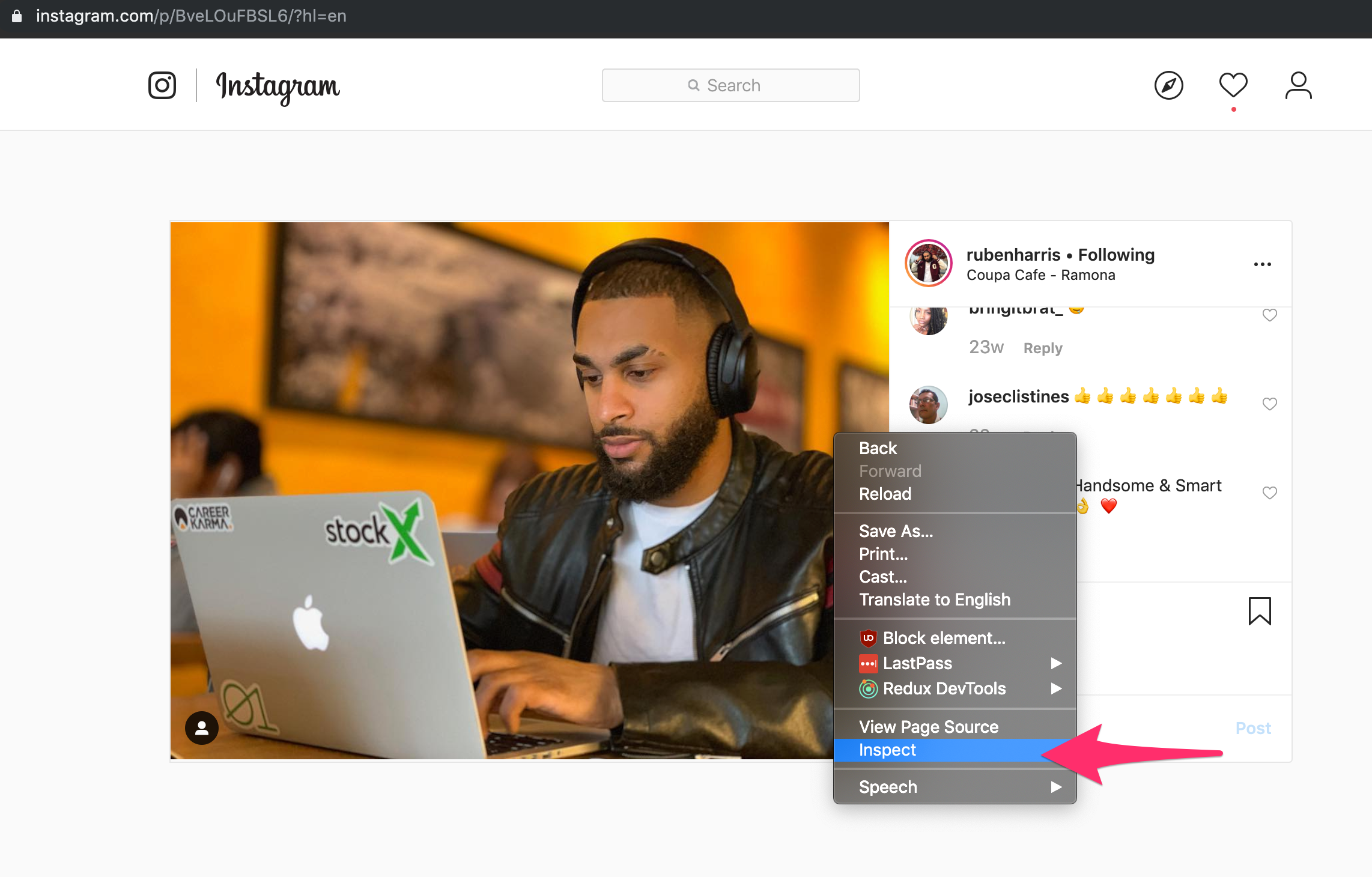
Clicca con il tasto destro sulla foto e scegli "Ispeziona" dal menu a tendina per aprire la console da sviluppatore di Chrome.
Anche se i DevTools di Chrome sono dedicati agli sviluppatori software, non sentirti intimorito. Devi cliccare solo su pochi specifici pulsanti per trovare la foto.
Prima di tutto clicca sulla scheda "Sorgenti" in alto.
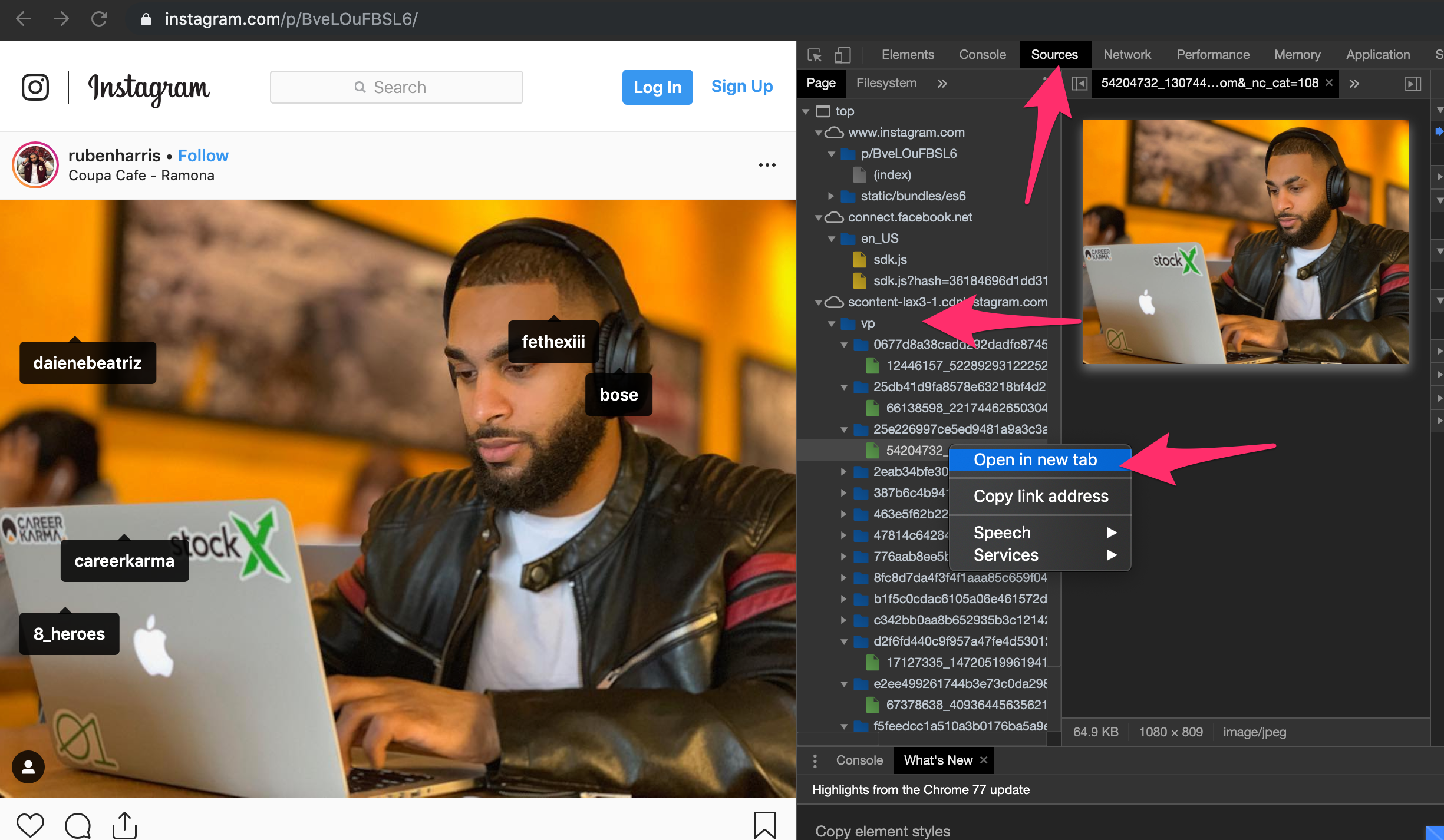
Poi clicca sulla cartella VP per espandere il suo contenuto.
Ogni foto viene memorizzata nella propria cartella. Inizia espandendo queste cartelle e alla fine troverai la foto in dimensioni reali. Fai click con il tasto destro e aprila in una nuova scheda.
Step 3: scarica la foto di Instagram sul tuo computer
Ora puoi fare click con il tasto destro sulla foto e scegliere l'opzione "salva immagine con nome".
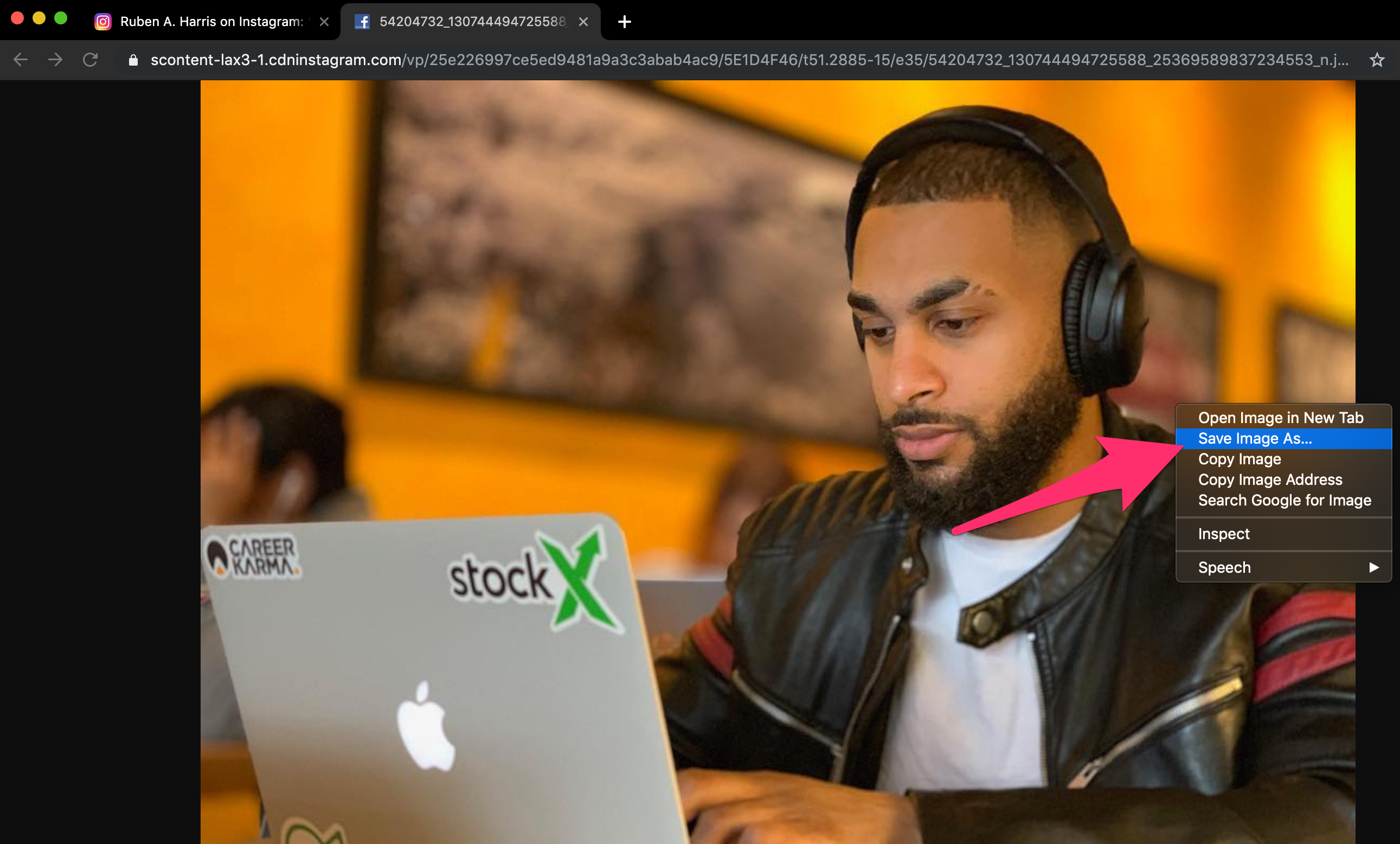
Così otterrai la foto di Instagram in dimensioni reali (la stessa foto che Instagram mostra sull'app mobile). Questo non è uno screenshot o un'anteprima, ma l'immagine in dimensioni reali.
Congratulazioni! Hai ottenuto la tua immagine e ora puoi utilizzarla come desideri.
Perché Instagram rende così difficile scaricare queste immagini?
Instagram non vuole che tu sia in grado di linkare un'immagine direttamente perché vuole che tu la linki sul suo sito. Ma Instagram non possiede queste immagini (l'immagine appartiene a te o chiunque scatti la foto).
È ridicolo che Instagram non ti permetta di salvare l'immagine cliccando con il tasto destro come fanno altri siti web (incluso freeCodeCamp.org).
Ma questo è ciò che fanno le piattaforme social avide di attenzioni: fanno sì che sia scomodo scaricare le loro immagini. Sovrascrivono le funzionalità del tuo browser usando JavaScript.
Ad ogni modo, adesso puoi scaricare queste immagini. Serve un po' di lavoro, ma una volta che hai capito come funziona, non dovrai linkare direttamente a Instagram o fare degli screenshot per usare queste foto.
Ci sono strumenti sul web che ti permettono di scaricare le tue foto da Instagram in blocco, ma se stai cercando di scaricare una foto specifica, questo è il modo più veloce per farlo e non hai bisogno di installare nessun programma o estensione di Chrome.
E ricorda: se non hai scattato tu queste foto, assicurati di menzionare il fotografo. Grazie a @RubenHarris, che è stato il mio soggetto in questo tutorial.


